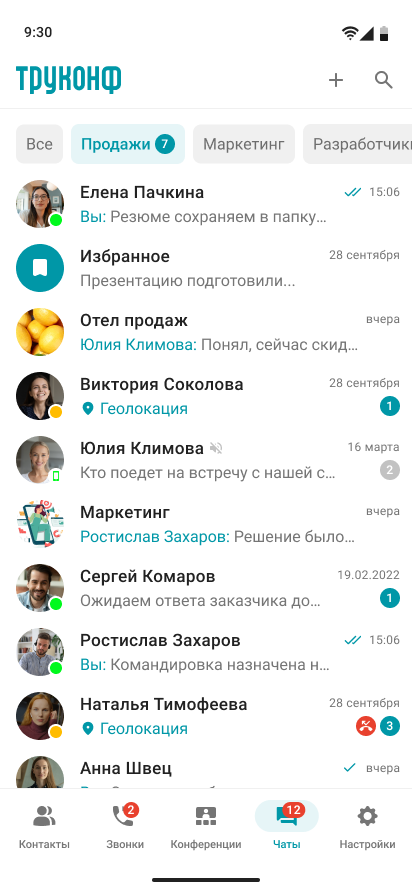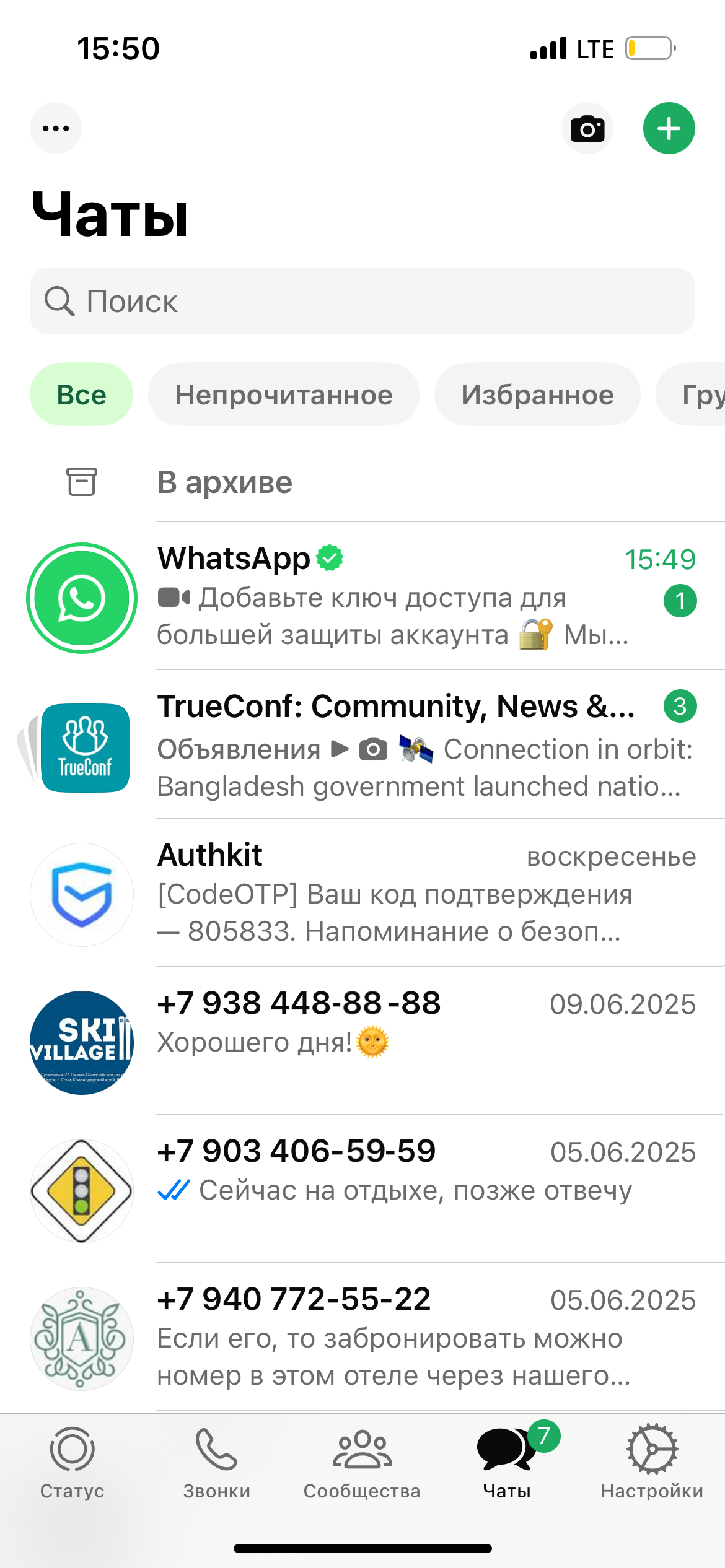Не работают звонки в Telegram или WhatsApp в 2025 году? Пора установить собственный сервер для корпоративного общения
Сегодня пользователи могут столкнуться с недоступностью привычных способов связи друг с другом, как для личного, так и для корпоративного общения. Например, массово сталкиваются с со следующими проблемами:
- не работают звонки в WhatsApp, Telegram или FaceTime;
- плохое качество видеосвязи в этих сервисах;
- не загружаются файлы в групповых чатах;
- не приходят уведомления о новых сообщениях или вызовах.
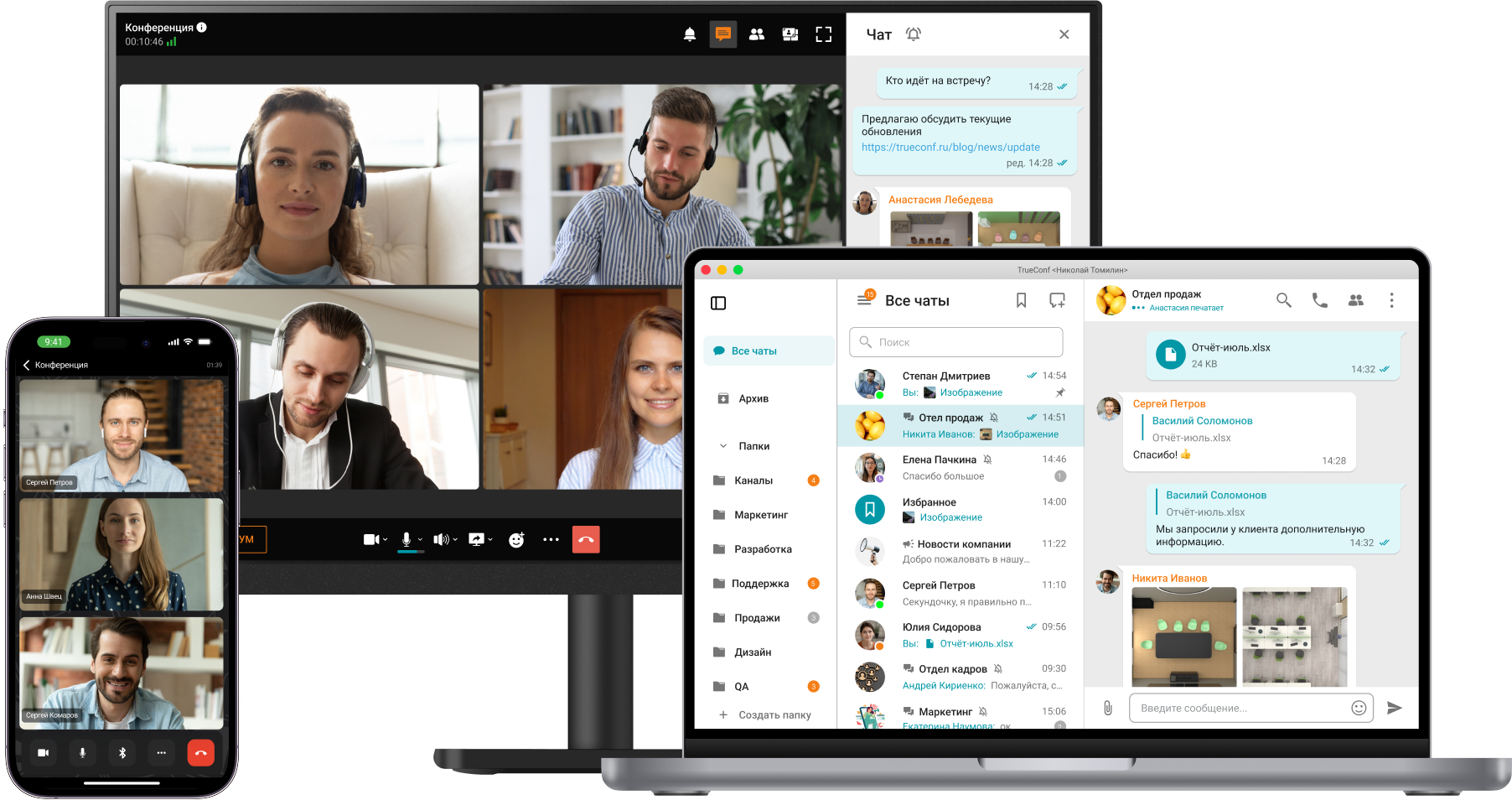
Мы можем помочь раз и навсегда решить эти проблемы с минимумом затрат. А именно — развернуть собственный сервер для ВКС и рабочего общения TrueConf Server Free.
Всё что вам потребуется:
— это любой ПК или виртуальная машина на Windows или Linux для сервера;
— и 15 минут свободного времени для установки нашего ПО.
Обратите внимание, на слово Free в названии продукта, это действительно бесплатное и защищённое решение для небольших команд до 50 человек. А если вы свяжитесь с нами любым удобным способом, то мы будем рады расширить вашу бесплатную лицензию до 300 пользователей.
Приятный и интуитивно понятный дизайн интерфейса поможет пользователям быстро освоить новый мессенджер и перенести туда рабочее общение. Помимо звонков друг другу пользователи также смогут собирать большие групповые видеоконференции и совместно работать над документами.
Одним словом, вы не только ничего не потеряете, но и предоставите вашим коллегам много новых коммуникационных возможностей!
Корпоративный мессенджер Труконф слева и скриншот Whatsapp справа.
Шаг 1. Установка своего сервера для чатов и ВКС
Для установки TrueConf Server Free потребуется совершенно обычный ПК. Наш продукт обладает отличной оптимизацией и не требует мощного “железа”. Вы можете использовать ПК с выходом в интернет по белому IP-адресу или арендовать виртуальный частный сервер (VPS – Virtual Private Server), которые удовлетворяют системным требованиям.
Установите TrueConf Server Free согласно инструкции из документации. Также мы подготовили статью о запуске TrueConf Server на VPS на примере Yandex.Cloud.
Шаг 2. Конфигурирование сервера
После того как вы установили и зарегистрировали TrueConf Server Free, можно приступить к минимальной настройке, а именно — создать учетные записи для пользователей сервера.
Создание учётных записей
TrueConf Server поддерживает синхронизацию контактов из директорий LDAP, в документации описан процесс подключения.
Остаётся создать учетные записи чтобы пользователи могли авторизовываться на сервере:
- Перейдите в раздел Пользователь → Учетные записи.
- Нажмите Добавить пользователя.
- Укажите данные учетной записи. Необходимыми полями являются – TrueConf ID (логин) и Пароль.
- Нажмите Сохранить.
- Повторите пункт 2-4 для каждого пользователя.
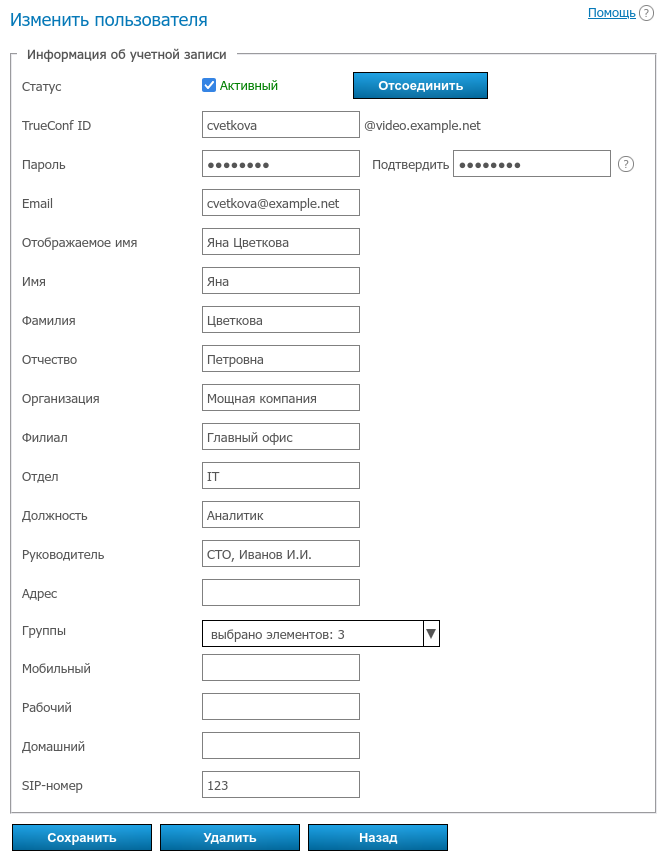
Теперь ваши пользователи смогут авторизоваться на сервере при помощи указанных данных – TrueConf ID и Пароль.
Шаг 3. Подключение к серверу
Сервер установлен на ПК
Если TrueConf Server Free будет использоваться только в локальной сети, то для подключения пользователей достаточно передать им внутренний адрес из раздела Сеть → Настройки сети.
Если же вы хотите, чтобы пользователи могли пользоваться сервером через интернет, то вам необходимо привязать ПК к белому IP-адресу.
Белый (статический) IP-адрес — это уникальный внешний IP-адрес, который предоставляет вашему компьютеру возможность быть доступным из интернета. Это необходимо, чтобы пользователи могли подключаться к вашему серверу TrueConf Server Free удалённо — из любого места, не только в вашей локальной сети.
Для получения белого IP-адреса обратитесь к вашему сетевому провайдеру. После его получения, вы можете привязать IP-адрес к красивому доменному имени, сделать это можно при помощи любого хостинг-сервиса (в России, например – Рег.ру). Теперь полученный IP-адрес или домен можно использовать для TrueConf Server:
- Перейдите в раздел Сеть → Настройки сети.
- В блоке Внешние адреса отметьте галочкой Указать и нажмите Добавить.
- В открывшемся окне укажите имя домена (или IP-адрес) и порт (по-умолчанию 4307), затем нажмите Сохранить.
- В блоке Внешние адреса нажмите Применить.
- В всплывающем окне нажмите Перезагрузить.
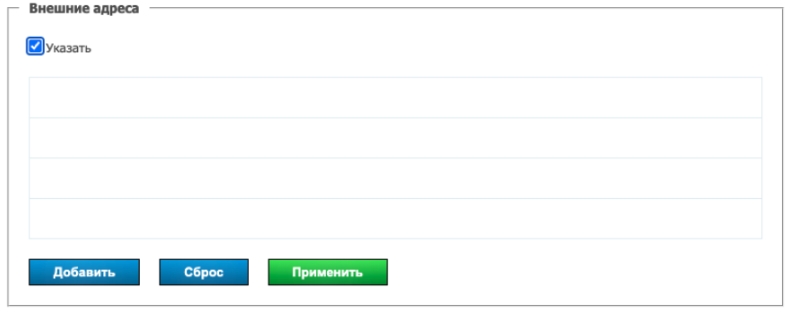
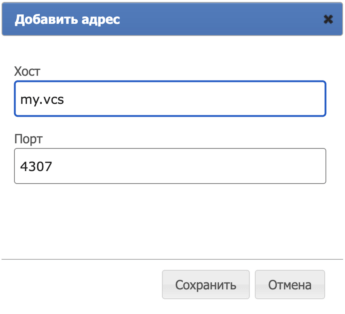
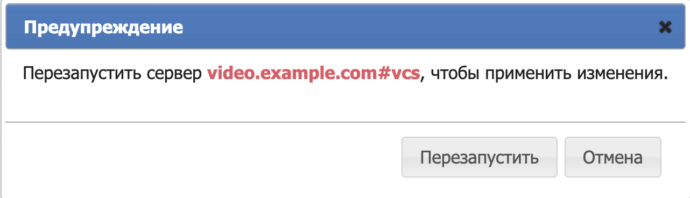
После перезагрузки TrueConf Server будет доступен по указанному адресу.
Сервер установлен на VPS
Зачастую, при аренде виртуального частного сервера (VPS), провайдер предоставляет доступ к хосту по статическому IP-адресу. Если нет, обратитесь в службу поддержки вашего хостинг сервиса для выдачи вашей машине белого IP-адреса. Вы можете привязать IP-адрес к красивому доменному имени, сделать это можно при помощи любого хостинг-сервиса (в России, например – Рег.ру).
Если ваш виртуальный сервер обладает статическим IP-адресом, то во время установки он автоматически будет указан в настройках сервера. Для подключения к мессенджеру можно использовать IP-адрес виртуального сервера.
Шаг 4. Авторизация
Для того чтобы пользователи смогли пользоваться вашим мессенджером, достаточно просто установить приложение и авторизоваться.
Для авторизации пользователи должны выбрать способ – Корпоративная учётная запись и укажите полный TrueConf ID (пример: myname@ip-server) и пароль:
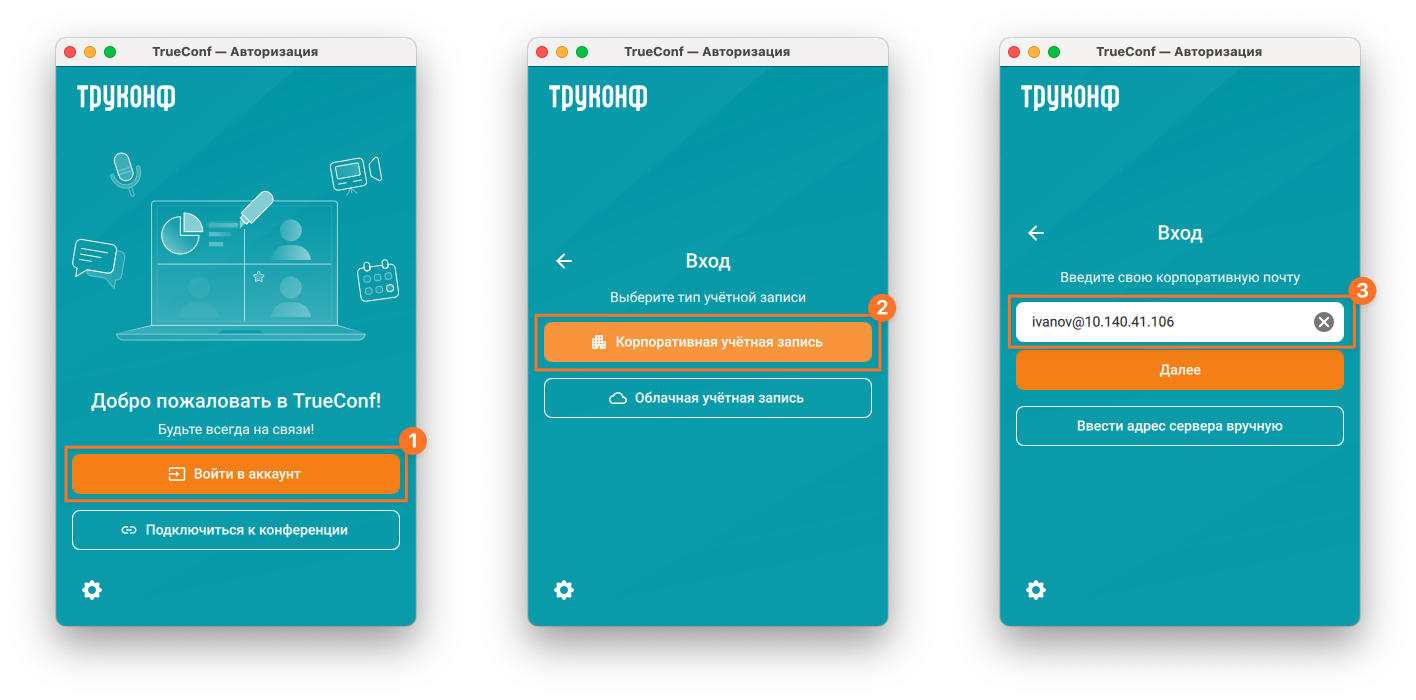
Поздравляем, теперь вы можете пользоваться всеми возможностями Труконф!
Попробуйте бесплатный мессенджер Труконф
• Защищенный корпоративный мессенджер с личными и групповыми чатами
• Конференции UltraHD до 10 участников
• Звонки для 50 участников
• Безопасная работа внутри корпоративной сети
• Включен в Единый реестр российского ПО
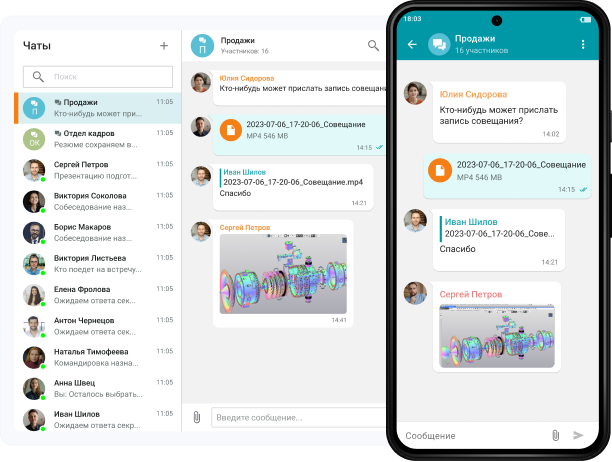
Возможности бесплатной версии Труконф
Помимо вышеописанных преимуществ, TrueConf Server Free обладает мощным набором возможностей для коммуникаций:
| Количество пользователей | Неограниченно |
| Мессенджер | Одновременно до 50 пользователей |
| Количество сообщений | Неограниченно |
| Видеозвонки | Одновременно до 50 пользователей |
| Групповые видеоконференции | До 10 человек в одной конференции |
| Показ слайдов, демонстрация экрана, голосования, опросы, реакции | ✅ |
| Клиентские приложения для всех платформ | ✅ |
| Авторизация на нескольких устройствах | ✅ |
| Статусы занятости пользователя |
|
| Планирование конференций | ✅ |
| Запись конференций | ✅ |
| Интеграция с LDAP-каталогами | ✅ |
| Звонки на АТС и мобильные номера | ✅ |
| Веб-приложение для подключения внешних пользователей | 1 гость |
Труконф лучшая альтернатива Whatsapp и Telegram
TrueConf Server Free — мессенджер с встроенными конференциями в 4K Ultra HD и звонками на АТС и мобильные номера.
TrueConf Server Free предоставляется абсолютно бесплатно всем желающим, не имеет встроенной рекламы и каких-либо ограничений по времени использования.
Данное решение подойдёт для звонков точка-точка между коллегами, создания групповых чатов с коллегами. Это применимо для разных сфер, например сервер может выступать в роли:
- корпоративного мессенджера в госструктурах и частном бизнесе (отечественная замена Microsoft Teams);
- решения для видеосвязи в учебных организациях (замена Google Meet и Zoom);
- защищённой среды для общения в медицинских учреждениях;
- игрового сообщества (альтернатива Discord).
Риски, связанные с блокировкой или недоступностью популярных мессенджеров, не касаются продуктов Труконф, и вот почему:
- приложения Труконф разработаны с нуля и не содержат open-source элементов;
- используется собственный защищённый протокол связи;
- возможность локальной установки – независимость от работы облачных серверов;
- все данные хранятся на вашем сервере без передачи третьим лицам;
- регулярные обновления безопасности и русскоязычная техническая поддержка;
- входит в Единый реестр отечественного ПО.
FAQ
Почему WhatsApp заблокировали в России?
В августе 2025 года Роскомнадзор вводит ограничения на работу WhatsApp и Telegram, блокируя возможность совершать голосовые вызовы, но сохраняя доступ к текстовым сообщениям, передаче файлов и другим функциям, не связанным с аудиосвязью. По заявлению ведомства, причиной стали многочисленные случаи использования данных мессенджеров для проведения мошеннических операций, вымогательства и вовлечения граждан в деятельность террористических и диверсионных групп.
Какие есть российские аналоги WhatsApp?
В реальности, когда вопросы конфиденциальности данных, вне зависимости от зарубежных платформ и надёжного соединения, становятся всё более значимыми, в России представлен спектр решений, способных выступить достойной альтернативой WhatsApp. Ниже приведены действительно зарекомендовавшие себя варианты:
1. TrueConf
TrueConf — отечественное решение для корпоративных коммуникаций, сочетающее защищённый мессенджер, возможности видеосвязи и инструменты командного взаимодействия. ВКС-платформа функционирует как в локальной сети организации, так и через интернет, при этом поддерживая гибкую настройку под требования бизнеса и государственных структур.
Решение предлагает не только обмен текстовыми сообщениями и передачу файлов, но проведение видеовстреч до 1500 участников, в том числе с использованием инструментов для совместной работы: демонстрации экрана, рисования и аннотирования, трансляции контента, а также записи конференций. Платформа доступна на Windows, macOS, Linux, Android, iOS и в веб‑версии.
2. VK Мессенджер
VK Мессенджер — современное решение для обмена сообщениями, полностью интегрированное с социальной сетью «ВКонтакте». Сервис поддерживает личные и групповые чаты, аудио‑ и видеосвязь, обмен текстовыми и мультимедийными сообщениями.
Предусмотрена интеграция с сообществами и мероприятиями, а также поддержка ботов. Данные хранятся на российских серверах, при этом предусмотрена двухфакторная аутентификация и гибкие настройки конфиденциальности. Решение доступно на Android, iOS и в веб‑версии.
3. Яндекс Мессенджер
Яндекс Мессенджер — корпоративная платформа для коммуникаций, входящая в экосистему Яндекса и интегрированная с другими сервисами компании. Пользователи могут общаться в личных и групповых чатах, совершать аудио‑ и видеозвонки, передавать файлы, проводить опросы, а также использовать каналы, эмодзи и стикеры.
Интеграция с Яндекс Диском, Почтой и Календарём делает совместную работу более удобной. Безопасность обеспечивается за счёт хранения данных на территории России, защищённого соединения и шифрования передаваемой информации. Платформа доступна для Android, iOS и в рамках веб‑версии.
4. ТамТам
ТамТам — коммуникационный сервис от Mail.ru Group (VK), сочетающий функции мессенджера и публичной платформы. Сервис поддерживает личные и групповые чаты до 20 000 участников, отправку голосовых сообщений, создание каналов, проведение видеоконференций, обмен фотографиями, GIF‑анимацией, стикерами, музыкой и файлами.
Дополнительно доступны подписка на открытые каналы, участие в крупных сообществах и просмотр лент новостей. Данные хранятся на российских серверах и защищаются по стандартам VK. Приложение работает на Android, iOS, Windows, macOS и в веб‑версии.
5. Сферум
Сферум — российская образовательная платформа, созданная на базе VK Мессенджера по заказу Минцифры и Минпросвещения в рамках проекта «Образование». Решение предлагает чаты для классов и групп, видеозвонки без ограничения по времени, совместную работу над файлами, демонстрацию экрана, проведение опросов и обмен учебными материалами до 4 ГБ.
Платформа поддерживает интеграцию с ФГИС «Моя Школа», электронными журналами и дневниками, а также учебными профилями. Сферум функционирует на Android, iOS и в формате веб‑версии.
Какие есть зарубежные безопасные альтернативы WhatsApp?
При блокировке WhatsApp доступно несколько надёжных международных приложений, способных выступить полноценной заменой. Эти сервисы отличаются не только разнообразием функций, но и особенным подходом к защите информации, что особенно важно для пользователей, ценящих конфиденциальность.
1. Telegram
Telegram — один из самых востребованных мессенджеров во всём мире, объединяющий сотни миллионов активных пользователей. Платформа известна высокой скоростью соединения, поддержкой многопользовательских чатов и публичных каналов, возможностью пересылки текстовых сообщений, мультимедийных файлов, документов любого формата, а также функциями видеосвязи и голосовых вызовов.
В качестве функций дополнительного обеспечения приватности доступны секретные чаты со сквозным шифрованием и автоматическое удаление истории сообщений. Решение при этом является кроссплатформенным, синхронизируется между устройствами и обеспечивает облачное хранение данных.
2. Signal
Signal — полностью бесплатная и независимая платформа с открытым исходным кодом, где приоритетом является защита персональной информации. По умолчанию используется сквозное шифрование всех типов коммуникаций — чатов, звонков и медиа.
Решение не сохраняет метаданные переписки, а для регистрации необходим только номер телефона. При этом недавно добавлена возможность скрыть этот номер, используя уникальное имя пользователя.
3. Session
Session — распределённый мессенджер, работающий на базе технологии блокчейн и глобальной сети узлов. Решение не требует номера телефона или адреса электронной почты для регистрации, а вместо этого создаёт случайный идентификатор — уникальный Session ID Protectstar.
Все сообщения защищены сквозным шифрованием и проходят через децентрализованную маршрутизацию, а история переписки хранится только на устройствах участников. Платформа обеспечивает высокий уровень анонимности, особенно полезно в странах с ограничениями на интернет.
4. Threema
Threema — швейцарский мессенджер, делающий упор на конфиденциальность и безопасность. Решение не требует номера телефона или электронной почты при регистрации, вместо этого пользователю присваивается уникальный идентификатор. Все коммуникации — сообщения, звонки, файлы — защищены сквозным шифрованием, включая метаданные, фотографии профиля, имена групп и списки участников.
Кроме того, сервис соответствует GDPR и Швейцарскому закону о защите данных, а также работает в сертифицированных дата-центрах ISO 27001 в Цюрихе. Приложение платное, что помогает избежать рекламы или сбора пользовательских данных.
Wire
Wire — современный европейский мессенджер с открытым исходным кодом, подходящий как для личного, так и для рабочего использования. Поддерживает защищённые чаты, аудио‑ и видеозвонки, конференции и обмен файлами со сквозным шифрованием. Сейчас Wire использует два E2E‑протокола: Proteus (на базе протокола Signal) и новый стандарт MLS от IETF.
Решение сохраняет минимальные метаданные и доступно как в бесплатной версии для личного пользования, так и в корпоративных тарифах с расширенными функциями, включая совместную работу и интеграции.
Как выбрать лучший мессенджер?
Выбор мессенджера зависит от целей и потребностей в функционале и уровне безопасности. Если нужно легко интегрировать приложение с различными социальными сетями и сервисами, наиболее подходящим будет вариант с развитой поддержкой социальных инструментов и возможностями для общения.
Когда защита данных становится приоритетной, а также требуется широкий спектр функций для личных и деловых коммуникаций, стоит обратить внимание на решения с надежным шифрованием и поддержкой различных типов контента (тексты, изображения, видео).
Для эффективной командной работы и проведения видеоконференций, особенно с высокими требованиями к качеству связи, идеальным вариантом будут платформы, которые поддерживают крупные онлайн-мероприятия и позволяют гибко настраивать права доступа.